Player
- 1.Diverso formato/dispositivo con player+
-
- 1.1 I Migliori Lettori Video per iPad Semplificano la Riproduzione di Video di Qualsiasi Formato
- 1.2 MOV Player: Come Riprodurre File MOV (QuickTime) Senza Problemi
- 1.3 La soluzione più rapida per riprodurre File MOV QuickTime sulla TV
- 1.4 I 7 migliori lettori VOB: come riprodurre file VOB ovunque e in qualsiasi momento
- 1.5 Che Tipo di Formato sono Supportati da un A DVD Player
- 1.6 I Migliori 10 Riproduttori Torrent Gratuiti
- 1.7 Top 6 MOV Player per Android per riprodurre facilmente i file MOV su dispositivi Android
- 1.8 2 Soluzioni su Come Riprodurre AVI in Windows Media Player
- 1.9 I 12 Migliori Lettori OGG per Riprodurre Facilmente i File OGG su Windows/Mac
- 1.10 I 10 migliori lettori Blu-ray DVD del 2021
- 2.MP3/MP4 Player+
-
- 1.1 Collezione completa di 11 software lettori MP3
- 1.2 10 Migliori Lettori MP3 Economici da Comprare
- 1.3 Come riprodurre MP3 con Windows Media Player
- 1.4 3 modi per riprodurre MP4 su Windows Media Player
- 1.5 Come convertire WMA in MP3 in Windows Media Player
- 1.6 Gli 8 migliori lettori MP4 per Windows 10/8/7/Mac
Tutti gli argomenti
- Converti Video
- Utenti di design creativo
- DVD Utenti
- Altri Soluzioni
- Vacanze
- Utenti FotoCamera
- Utenti Social Media
Come riprodurre i file DAV in VLC
Un DAV è un file video crittografato creato principalmente con videoregistratori digitali come telecamere CCTV, DVR365 e altri. Questi file utilizzano la compressione MPEG modificata, sono criptati e non possono essere riprodotti o modificati con i lettori e gli strumenti più diffusi. Se avete un lettore VLC già installato sul vostro sistema e volete riprodurre i file DAV, dovrete regolare le impostazioni del lettore. Per saperne di più su come riprodurre i file DAV in VLC, consultate le parti seguenti.
(Potreste voler conoscere alcuni convertitori dav a mp4 online e alcuni lettori di file dav consigliati).
- Parte 1. Come aprire i file DAV in VLC
- Parte 2. La migliore alternativa a VLC per riprodurre e convertire i file DAV
- Parte 3. Confronto tra VLC e Wondershare UniConverter
- Parte 4. I migliori 8 modi per convertire VLC in MP4 gratis
Parte 1. Come aprire i file DAV in VLC
VLC è un lettore molto diffuso che supporta la riproduzione di tutti i principali formati come MP4, MKV, MOV e altri. Se si tenta di aprire e riprodurre i file DAV direttamente nel lettore VLC, si riscontrano problemi poiché i file DAV sono codificati in modo diverso. Pertanto, per rendere i file DAV accessibili con il lettore VLC, è necessario apportare alcune modifiche alle impostazioni del lettore.
Passi su come aprire un file DAV in VLC
Passo 1 Aprire l'applicazione VLC player installata sul sistema e selezionare Strumenti > Preferenze.

Passo 2Si aprirà una finestra pop-up di Preferenze semplici. Spostarsi in fondo alla finestra e, nell'angolo in basso a sinistra, selezionare "Tutti" nella sezione Mostra impostazioni.

Passo 3A questo punto si aprirà la finestra Preferenze avanzate e, dal pannello di sinistra, selezionate Demuxer sotto l'opzione Input/Codecs.

Passo 4Nella parte destra della finestra vengono visualizzati i demuxer selezionati come automatici per impostazione predefinita. Espandere l'elenco a discesa e selezionare "Demuxer video H264" dall'elenco. Cliccare sull'opzione Impostazioni per confermare le impostazioni.

Dopo le impostazioni di cui sopra, il lettore VLC si aprirà e riprodurrà i file DAV.
Nota: una volta modificate le impostazioni del lettore, questo non riprodurrà più i formati regolari come MP4, MOV, MKV e altri. Per riprodurre nuovamente questi formati, è necessario annullare tutte le modifiche apportate alle impostazioni.
Parte 2. La migliore alternativa a VLC per riprodurre e convertire i file DAV
Riprodurre i file DAV su VLC può essere un compito complicato e le impostazioni del lettore devono essere modificate, il che rende gli altri formati mainstream incompatibili con il lettore. Pertanto, l'alternativa migliore è quella di convertire i file DAV in un formato normale come MP4, AVI, MKV e altri, in modo che possano essere riprodotti da tutti i lettori multimediali e dispositivi. Se si desidera convertire i file con una qualità senza perdite, è importante selezionare lo strumento giusto, e noi consigliamo Wondershare UniConverter.
Si tratta di un eccellente software basato su Windows e Mac che supporta la conversione di file in più di 1000 formati e anche in qualità senza perdita di dati, con supporto per l'elaborazione in batch. Inoltre, il software è dotato di un lettore integrato che consente di riprodurre DAV e tutti gli altri formati principali.
Caratteristiche principali del software:
Wondershare UniConverter - Miglior convertitore video per Mac/Windows
-
Convertire DAV e altri file in più di 1000 formati
-
Elaborazione batch in qualità lossless supportata
-
Personalizzare i file utilizzando l'editor integrato
-
Riproduzione di file DAV con il lettore integrato
-
Il lettore supporta funzioni come la selezione dei sottotitoli, la selezione dell'audio, la cattura di schermate...
-
Le funzioni aggiuntive includono il download di video da oltre 10.000 siti, il trasferimento di video, la compressione, la masterizzazione di DVD e altro ancora.
-
Sistemi operativi supportati: Windows 10/8/7/XP/Vista, macOS 11 Big Sur, 10.15 (Catalina), 10.14, 10.13, 10.12, 10.11, 10.10, 10.9, 10.8, 10.7
Passi per riprodurre e convertire i file DAV utilizzando Wondershare UniConverter
Passo 1 Avviare Wondershare UniConverter e aggiungere i file DAV.
Aprire il software sul sistema e, per aggiungere i file DAV locali, cliccare sul segno + o sull'icona Aggiungi file dalla scheda Convertitore. In alternativa, è possibile trascinare i file nell'interfaccia.
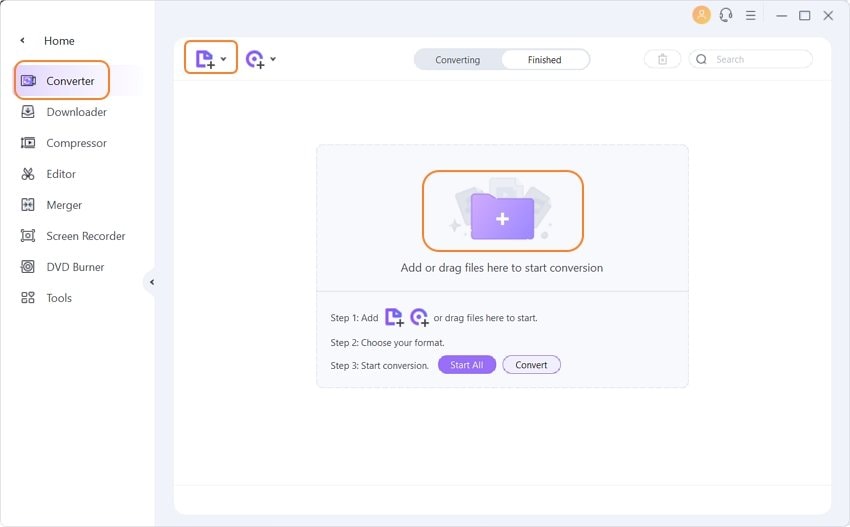
Passo 2 Riproduzione dei file DAV.
I file aggiunti saranno visualizzati nell'interfaccia con un'immagine in miniatura. Cliccando sull'icona di riproduzione dell'immagine, il video selezionato si aprirà e verrà riprodotto in un nuovo lettore pop-up.
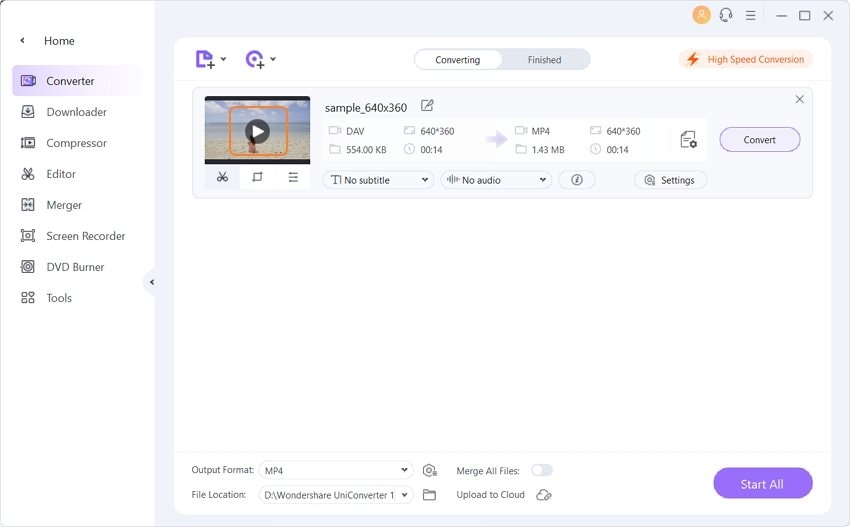
Passo 3 Scegliere il formato di uscita.
Espandere il menu a discesa della scheda Formato di uscita e selezionare il formato desiderato dall'elenco Video. Inoltre, scegliete la qualità necessaria.
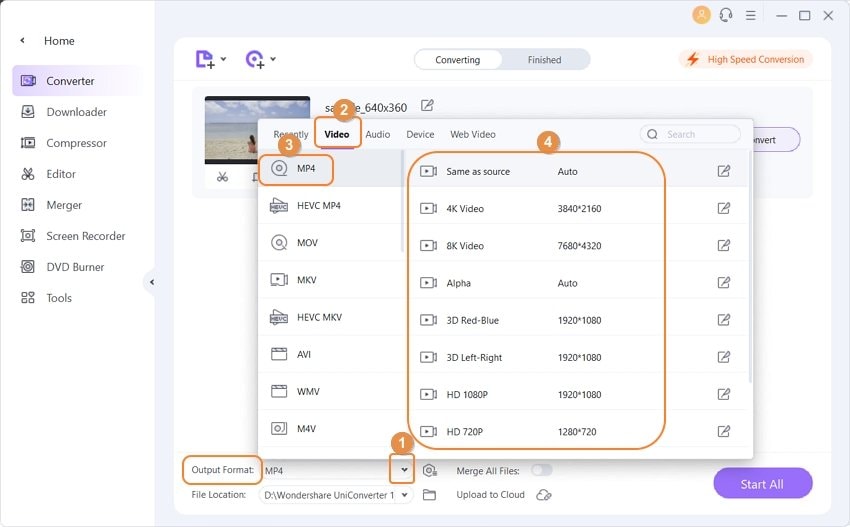
Passo 4Convertire i file DAV.
Cliccando sull'opzione Avvia tutto si avvia il processo di conversione. Dopo l'elaborazione dei file, è possibile controllarli sull'interfaccia dalla scheda Finito, mentre nel sistema verranno salvati nella cartella selezionata nella scheda Posizione file.
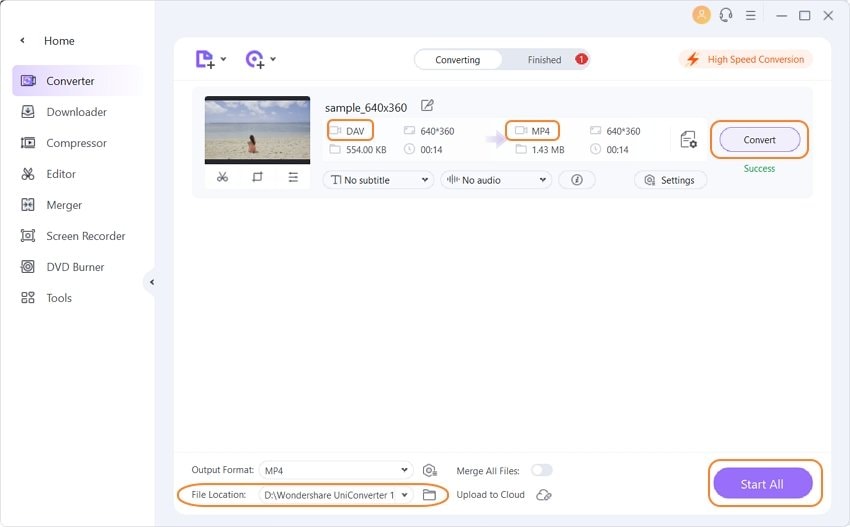
Parte 3. Confronto tra VLC e Wondershare UniConverter
Sia Wondershare UniConverter che VLC consentono di riprodurre i file DAV con modifiche alle impostazioni da effettuare in VLC. La tabella seguente mette a confronto i due software su vari parametri.
| Caratteristiche/ Software | Wondershare UniConverter | VLC |
|---|---|---|
| Piattaforma supportata | Windows/Mac | Windows/Mac/Linux |
| Riproduzione di file DAV | Sì, senza problemi | Sì, modificando le impostazioni |
| Formati supportati | Quasi tutti i formati | Formati chiave |
| Possibilità di modificare il video | Sì | È possibile modificare i parametri chiave |
| Possibilità di selezionare i sottotitoli | Sì | No |
| Conversione video | Sì, da oltre 10.000 siti | No |
| Download video | Sì, da oltre 10.000 siti | No |
| Prezzo | Software a pagamento con una versione di prova limitata | Uno strumento gratuito e open-source |
Parte 4. I migliori 8 modi per convertire VLC in MP4 gratis
- 1. WinX HD Video Converter Deluxe
- 2. Movavi Video Converter
- 3. Wondershare UniConverter
- 4. Freemake Video Converter
- 5. HandBrake
- 6. DVDVideoSoft
- 7. NCH Software
- 8. Veed.IO
1. WinX HD Video Converter Deluxe
WinX HD Video Converter Deluxe è lo strumento da utilizzare per aggiungere i sottotitoli. Con questo strumento è possibile sincronizzare i sottotitoli con il video.

Potete usare WinX HD Video converter per convertire i video in diversi formati con alta qualità e velocità. È possibile utilizzarlo per realizzare video compatibili con telefoni, TV o tablet o per creare video 4K per YouTube, Instagram e altre piattaforme sociali. È inoltre possibile ridurre le dimensioni dei file video senza alcuna perdita di qualità visiva.
Caratteristiche principali
- I video di alta qualità, come quelli in 4K/8K, possono essere transcodificati senza alcuna perdita visibile di qualità.
- WinX HD Video Converter può essere utilizzato per comprimere file video di grandi dimensioni.
- Con questo convertitore video, è anche possibile tagliare diverse parti dei video.
- Le parti di video non necessarie possono essere facilmente ritagliate liberamente con questo strumento.
- È possibile unire i video utilizzando questo strumento.
- È possibile aumentare il volume dei video utilizzando WinX HD Video Converter
Vantaggi e svantaggi
|
Vantaggi |
Svantaggi |
|
Questo strumento mantiene la qualità dei video.
|
La prova gratuita consente solo la compressione dei primi 5 minuti del video.
|
|
È possibile aumentare o ridurre le dimensioni del file video.
|
I processi di editing video avanzati non possono essere eseguiti con WinX HD Video Converter.
|
|
L'editing video di base può essere effettuato utilizzando WinX HD Video Converter. |
|
2. Movavi Video Converter
Movavi Video Converter è uno strumento eccellente per convertire VLC in MP4. È semplice da usare e non richiede alcuna competenza di editing video. Chiunque può utilizzarlo, poiché le sue funzioni sono molto semplici.

Le opzioni di accelerazione hardware rendono questo convertitore molto veloce e VLC può essere convertito in MP4 in pochissimo tempo.
Il programma Movavi Video Converter supporta più di 170 formati. È possibile scaricare Movavi Video Converter o utilizzarlo online.
Caratteristiche principali
- Movavi Video Converter è uno strumento eccellente per convertire VLC in MP4.
- È semplice da usare e non richiede alcuna competenza di editing video.
- Chiunque può utilizzarlo, poiché le sue funzioni sono molto semplici.
- Le opzioni di accelerazione hardware rendono il convertitore molto veloce.
- Supporta più di 170 formati.
- È possibile scaricare Movavi Video Converter o utilizzarlo online.
Vantaggi e svantaggi
|
Vantaggi |
Svantaggi |
|
La maggior parte dei suoi strumenti può essere utilizzata gratuitamente.
|
Per utilizzare movavi è necessaria una connessione internet affidabile. |
|
È possibile convertire un gran numero di video in breve tempo.
|
I video vengono memorizzati per un breve periodo. |
|
È possibile modificare le dimensioni e il formato di output. |
Per gli utenti gratuiti esiste un limite di dimensioni dei file. |
3. Wondershare UniConverter

Caratteristiche principali
- Wondershare UniConverter è in grado di convertire i video VLC in 1000 formati diversi, tra cui MP4.
- Ha un'elevata velocità di conversione.
- È possibile modificare, migliorare la qualità e personalizzare i video.
- Include metadati video, una creazione di GIF, un convertitore VR e un registratore di schermo.
- È possibile utilizzare questo strumento online senza scaricarlo.
Vantaggi e svantaggi
|
Vantaggi |
Svantaggi |
|
La versione di prova può dare accesso a molte funzioni utili. |
Per accedere a tutte le funzioni è necessario acquistarlo. |
|
È molto facile da usare e l'interfaccia utente è molto semplice.
|
Non apre il file video se si trascina il file in questione sulla sua icona.
|
|
Può anche scaricare e registrare i video.
|
|
4. Freemake Video Converter
Freemake Video Converter può convertire i video VLC in MP4 e interconvertire i video in 500 formati diversi, tra cui MP3, AVI, WMV, DVD e molti altri. È possibile inserire brani audio sullo sfondo delle foto per creare video utilizzando Freemake Video Converter. Con questo strumento è possibile trasformare più clip contemporaneamente.

I file video trasformati da Freemake Video Converter sono compatibili con quasi tutti i dispositivi. È possibile creare impostazioni di conversione personalizzate e utilizzarle per gadget rari.
Caratteristiche principali
- I film/video HD possono essere convertiti con Freemake Video Converter senza alcuna perdita di qualità, ad esempio da VLC a MP4.
- È possibile tagliare le parti del video che si desidera rimuovere.
- Utilizzando Freemake Video Converter, è possibile aggiungere sottotitoli a un video.
- Freemake Video Converter può essere utilizzato per convertire Rip DVD in formato MP4.
- Freemake Video Converter può salvare le informazioni del vostro account YouTube per l'uso quotidiano.
Vantaggi e svantaggi
|
Vantaggi |
Svantaggi |
|
Supporta diversi formati di input
|
La conversione tramite Freemake Video Converter non è veloce. |
|
Può masterizzare file su DVD. |
È possibile ottenere le funzioni complete solo dopo averle pagate. |
|
È inoltre possibile unire facilmente video diversi. |
Dopo qualche tempo è necessario aggiornarlo.
|
|
Si può usare per aggiungere i sottotitoli. |
|
5. HandBrake
HandBrake è uno strumento di conversione video che può essere utilizzato per interconvertire i video in diversi formati, compresi i video VLC in MP4. HandBrake è uno strumento gratuito e open-source. Il convertitore open source consente di personalizzare i video in base alle esigenze dell'utente.

È compatibile con tutti i dispositivi, il che ne facilita l'utilizzo su diversi dispositivi.
Caratteristiche principali
- HandBrake può convertire quasi tutti i tipi di video in qualsiasi altro tipo, ad esempio può convertire i video VLC in MP4 o MKV.
- È in grado di eseguire funzioni di editing video di base.
- HandBrake può eseguire il downmix di diversi suoni circostanti in un suono matriciale o stereo.
- È possibile conservare i sottotitoli precedenti e aggiungere o rimuovere sottotitoli.
- L'HandBrake può essere utilizzato per regolare i livelli di volume...
- È in grado di comprimere i video per ridurne lo spazio di archiviazione.
Vantaggi e svantaggi
|
Svantaggi |
Vantaggi |
|
Non è possibile combinare diversi video clip. |
Ha una versione gratuita.
|
|
Non può creare AVCHD o DVD. |
È semplice grazie all'interfaccia utente e alle funzioni di editing di base, che non richiedono molto apprendimento.
|
6. DVDVideoSoft
DVDVideoSoft rende molto facile convertire i video in diversi formati, ad esempio i video VLC in MP4, AVI in MP4, MOV in MP4 e molti altri. È uno degli strumenti più semplici da usare perché contiene diversi loghi e disegni, che lo rendono molto facile da capire e da usare. I video possono essere scaricati in diversi formati e qualità con questo strumento e non vi è alcuna perdita di qualità dei video in nessun punto del processo di conversione.

Con DVDVideoSoft è inoltre possibile unire diversi video/clip e creare così un video finale più grande. È più veloce di molti convertitori video online ed è un'applicazione facile da usare grazie alla sua interfaccia intuitiva.
Caratteristiche principali
- DVDVideoSoft conserva la qualità video durante la conversione.
- Con DVDVideoSoft è possibile combinare brevi clip video.
- È semplice convertire i video in diversi formati.
- Con DVDVideoSoft è possibile convertire una varietà di formati video in ingresso. Questi formati includono AVI, IV, MP4, MP3, MOD, RMM, TS e molti altri.
- DVDVideoSoft ha superato tutti gli altri convertitori video online in termini di velocità.
Vantaggi e svantaggi
|
Vantaggi |
Svantaggi |
|
È possibile scaricare rapidamente i video. |
Impossibile scegliere la qualità video. |
|
È possibile modificare i video con estrema facilità. |
È presente un'enorme filigrana che ne rende difficile l'utilizzo. |
|
I file audio possono anche essere convertiti da un formato all'altro; |
Non esiste una versione gratuita. Per utilizzarlo bisogna pagare.
|
7. NCH Software
Il software Prism Video Converter è fornito da NCH e può essere utilizzato per convertire i video in diversi formati, compresi i video VLC in MP4. Questo strumento è stato creato principalmente per la conversione di video in diversi formati, quindi le altre funzioni di editing video sono limitate. La versione a pagamento di Prism Video Converter Software è economica, quindi se avete un budget ridotto, questo può essere lo strumento che fa per voi.

È disponibile anche una versione gratuita, che però supporta solo pochi formati di codifica per uso domestico e non può essere utilizzata a fini commerciali. È anche possibile comprimere i video utilizzando il software Prism Video Converter, senza influire sulla qualità dei video.
Caratteristiche principali
- L'uso principale del software Prism Video Converter è quello di convertire i video in diversi formati, ad esempio da VLC a MP4.
- Utilizzando il software Prism Video Converter, è possibile aggiungere diversi effetti ai video.
- Sono disponibili anche opzioni di rifilatura e spaccatura.
- Supporta una risoluzione fino a 4K.
- È possibile convertire i DVD con un metodo semplice:
- Aggiungi DVD
- Selezionare il formato in cui deve essere convertito.
- Cliccate quindi su Converti e la conversione avverrà in breve tempo.
- Le conversioni più popolari che possono essere effettuate con questo strumento sono AVI⇔ MP4, VOB ⇔ MP4 e VLC ⇔ MP4.
Vantaggi e svantaggi
|
Vantaggi |
Svantaggi |
|
I video possono essere convertiti ad alta velocità e ad alta qualità |
La versione a pagamento è necessaria per avere accesso a tutte le funzioni.
|
|
È possibile controllare la risoluzione e il codice del video in uscita. |
Durante l'esecuzione della versione gratuita, sullo schermo continua a comparire un popup costante. |
|
È possibile convertire più file contemporaneamente, risparmiando tempo e fatica. |
|
8. Veed.IO
Veed è un prodotto utile perché è uno strumento incentrato sul compressore che consente agli utenti di convertire i video in modo più rapido e semplice. Con l'aiuto di questo strumento, gli utenti possono facilmente comprimere i video nella dimensione desiderata e convertirli nel formato desiderato senza alcuna riduzione della qualità video. È disponibile la versione gratuita dello strumento, ma con funzioni limitate.

Caratteristiche principali
- IO può essere utilizzato per convertire i video in diversi formati, ad esempio da VLC a MP4.
- Questo strumento rende molto più facile comprimere i video nelle dimensioni desiderate.
- La qualità del video viene mantenuta dopo la conversione.
- Non è richiesto alcun download o installazione per il suo utilizzo.
- L'IO è ad alta velocità.
Vantaggi e svantaggi
|
Vantaggi |
Svantaggi |
|
La sua versione gratuita è disponibile |
La versione gratuita ha funzioni limitate; |
|
Può comprimere i video online |
La versione a pagamento è costosa. |
|
La sua velocità è molto elevata e funziona in modo molto efficiente. |
L'editing dei sottotitoli con Veed.IO è difficile e richiede molto tempo. |
Il tuo completo video toolbox
 Converti in batch MOV in MP4, AVI, 3GP e viceversa facilmente.
Converti in batch MOV in MP4, AVI, 3GP e viceversa facilmente. 



Nicola Massimo
Caporedattore
Comment(i)